Hoe een Facebook-verhaal te maken

Facebook-verhalen kunnen erg leuk zijn om te maken. Hier is hoe je een verhaal kunt maken op je Android-apparaat en computer.

Blogoverzicht - Onnodige gegevens op uw telefoon kunnen uw opslagruimte opvullen. Maak de Android-cache schoon met Smart Phone Cleaner, want dit is de snelste en gemakkelijkste manier om ongewenste dingen op uw apparaat te verwijderen.
Na verloop van tijd heeft uw telefoon de neiging om vol te raken met onnodige gegevens en dit heeft invloed op de prestaties van het apparaat. Als u de slordigheid van uw Android-apparaat wilt verwijderen, moet u beginnen met het opschonen van de ongewenste bestanden. Wis samen met ongewenste en tijdelijke bestanden de Android-cache. Omdat het verantwoordelijk kan zijn voor het vasthouden van een grote hoeveelheid opslagruimte, moeten we leren hoe we cachebestanden op Android kunnen opschonen. Laten we beginnen met iets te leren over wat cache is en dan gaan we verder met het wissen van de Android-cache.
Wat zijn cachebestanden op Android?
Cachebestanden zijn de tijdelijke opslagbestanden die de informatie op een apparaat bevatten om de taak de volgende keer snel uit te voeren. Op Android worden de cachebestanden gebouwd vanwege de applicaties en de webbrowser. Wanneer u een webpagina op uw apparaat opent, slaat deze de gegevens op in de vorm van een cache, zodat de volgende keer dat u dezelfde pagina opnieuw laadt, deze minder tijd kost om te openen. Hetzelfde geldt voor de Android-applicaties, omdat je de gegevens van de verschillende applicaties in het telefoongeheugen hebt opgeslagen.
Maar de cachebestanden kunnen in aantal toenemen en vervolgens bijdragen aan het volledige opslagprobleem op uw telefoon. Soms kunnen oude of beschadigde cachebestanden ook systeemfouten veroorzaken. Om ze te vermijden, moet je leren hoe je de cache op Android kunt verwijderen. In deze blog bespreken we de eenvoudige manieren om de Android-cache te wissen met behulp van handmatige en automatische methoden.
Hoe cache op Android wissen met Smart Phone Cleaner?
Het is vrij eenvoudig om dingen te verwijderen die direct zichtbaar zijn om de cache op Android-telefoons te wissen, maar handmatig opschonen kan veel tijd kosten . Dit kan ook sporen achterlaten van de app-cache op uw apparaat. Daarom raden we in ieder geval aan om een speciale Android-telefoonopschoningsapp te gebruiken. We raden aan om Smart Phone Cleaner te gebruiken, een populaire Android-opschoningstoepassing om de prestaties van het apparaat te verbeteren. Het is ontworpen om ongewenste en ongewenste bestanden uit de opslag op te ruimen en geheugen vrij te maken. Het is uitgerust met veel handige functies om je Android-ervaring te verbeteren. Dit zijn de hoogtepunten van Smart Phone Cleaner -
Lees ook: Beveilig uw apps in Android met AppLock
Stap 1: Download Smart Phone Cleaner via de onderstaande Google Play Store-link-
Stap 2: Start de applicatie en tik vervolgens op het startscherm op de knop Tap To Boost . Dit optimaliseert je Android-apparaat voor geweldige prestaties door de rommel en de cache samen met de duplicaten te verwijderen. Het minimaliseert ook de apps die op de achtergrond worden uitgevoerd om de levensduur van uw batterij te verbeteren.
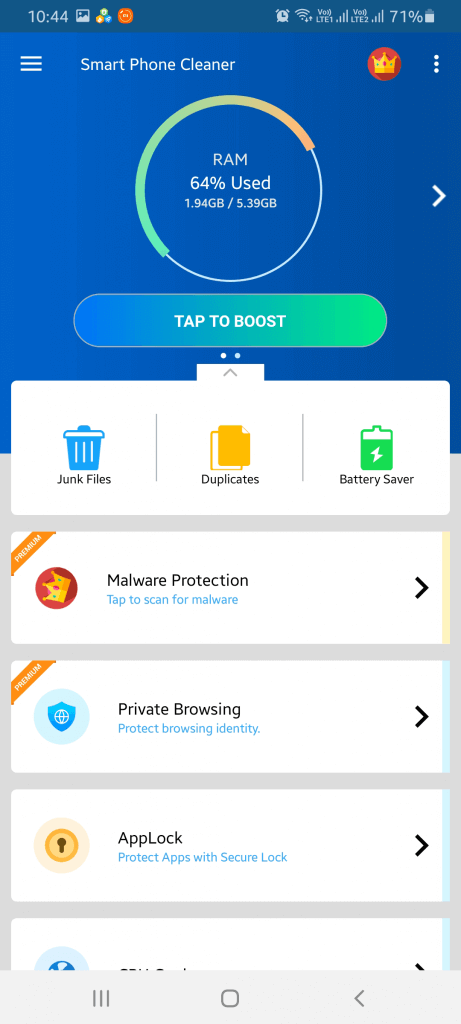
Als alternatief, als u alleen de Android-cache wilt opschonen, gaat u naar de optie Ongewenste bestanden en tikt u erop.
Stap 3: Tik nu op de knop Nu opschonen.
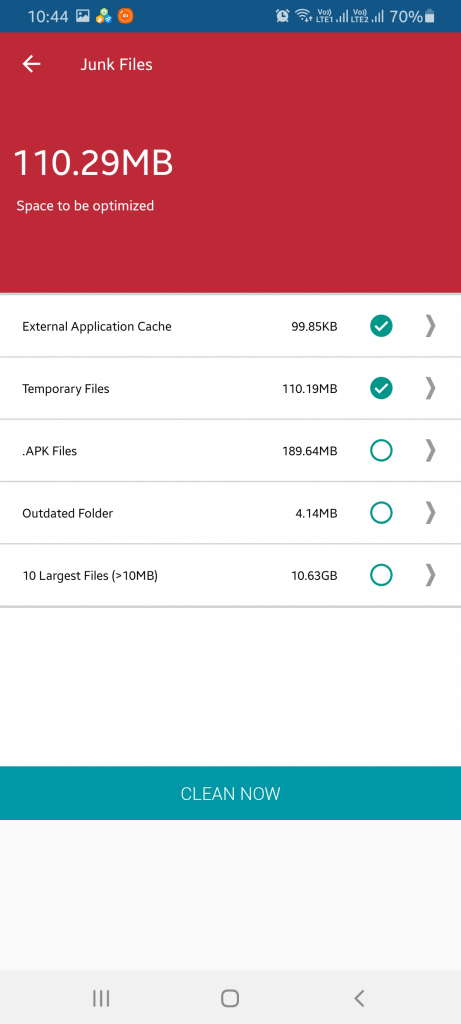
Als u klaar bent, wordt de externe en interne applicatiecache op uw apparaat verwijderd.
Moet lezen: hoe u uw kostbare foto's op Android kunt verbergen?
Hoe Cache op Android handmatig te wissen?
Als u bereid bent uw tijd te investeren, kan deze methode ook voor u werken om de Android-cache te wissen. Omdat alle smartphones zijn uitgerust met verschillende firmware, kunnen een paar stappen variëren, maar over het algemeen zijn ze hetzelfde.
Stap 1: Ga naar Instellingen>Opslag.
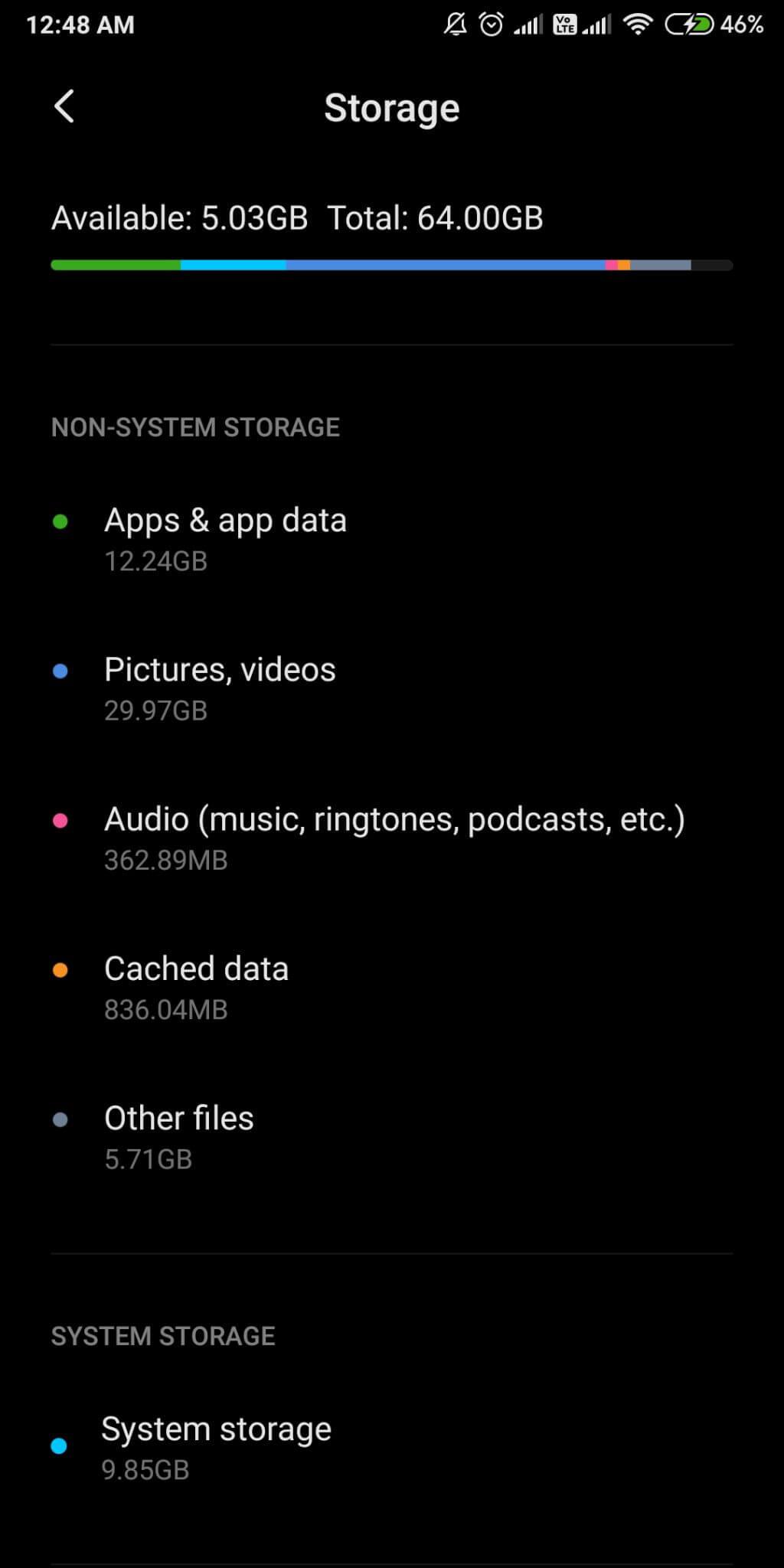
Stap 2: Lokaliseer gegevens in de cache.
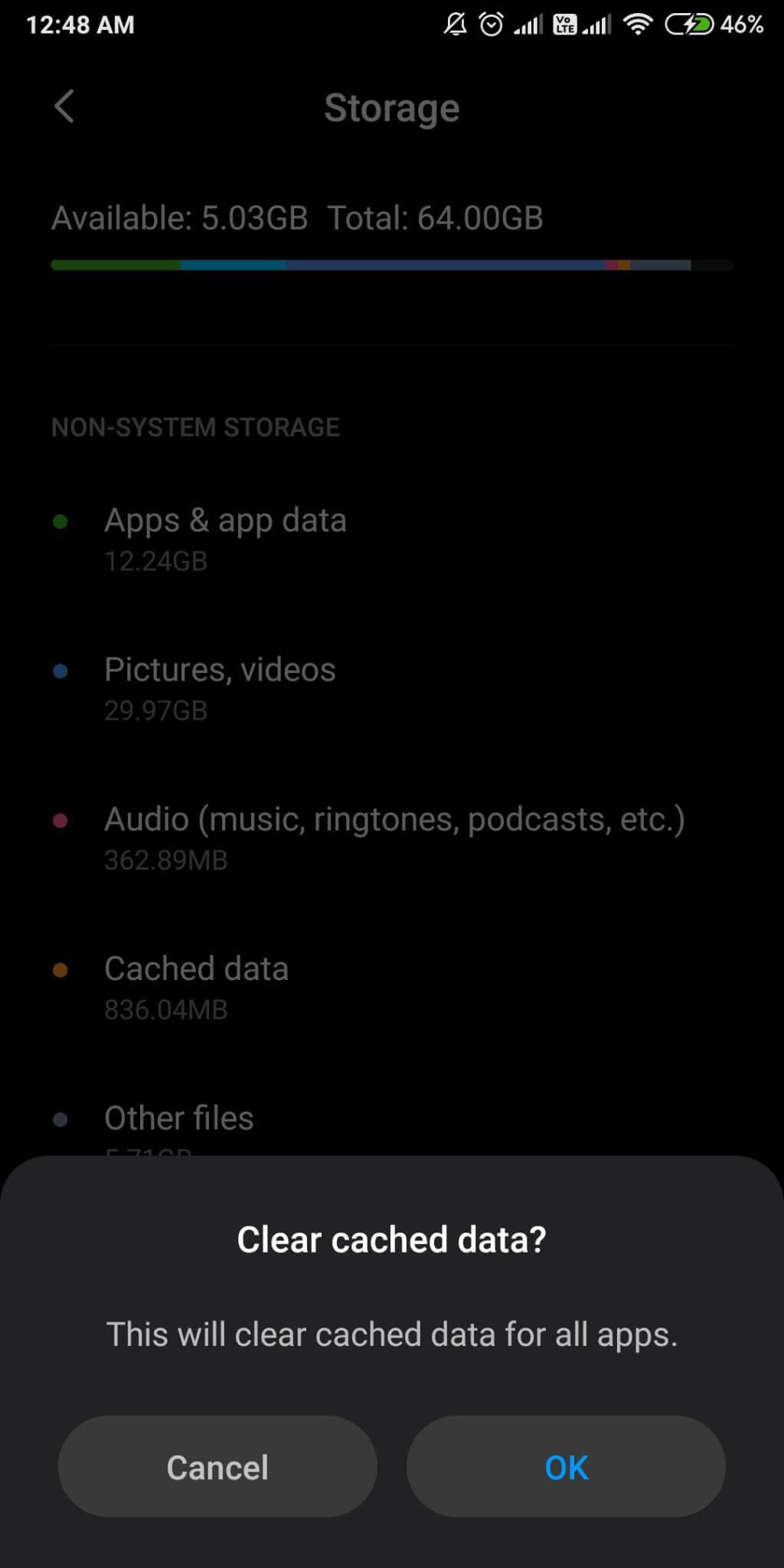
Tik er nu op en bevestig vervolgens het bericht waarin wordt gevraagd om de cache te wissen.
Als alternatief, als u op zoek bent naar een manier om de Android-cache voor een specifieke toepassing te wissen, volgt u deze stappen:
Stap 1: Ga naar Instellingen> Apps.
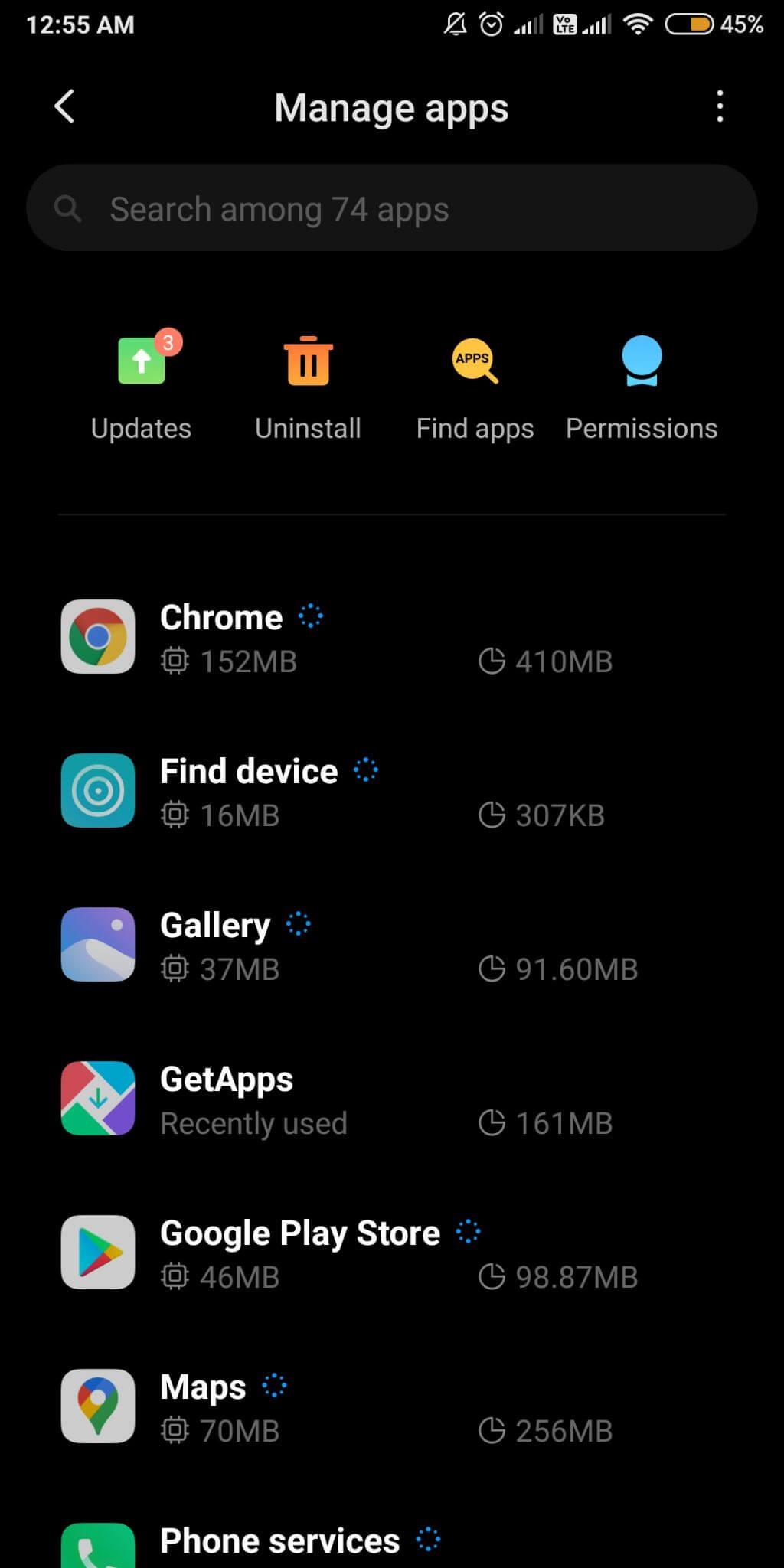
Stap 2: Selecteer nu een applicatie en tik erop. Dit toont de algemene informatie over de applicatie-opslag en machtigingen.
Klik op Gegevens wissen en vervolgens op Cachebestanden opschonen.
Dit is hoe u de app-cache op Android kunt wissen.
Hoe de cache op Chrome te wissen?
Google Chrome is de meest populaire webbrowser voor Android-gebruikers en daarom zullen we u vertellen hoe u de cache hiervoor kunt wissen.
Stap 1: Open Chrome en ga in een tabblad naar de rechterhoek en open opties en selecteer Geschiedenis.
Stap 2: Tik nu op Browsegegevens wissen.
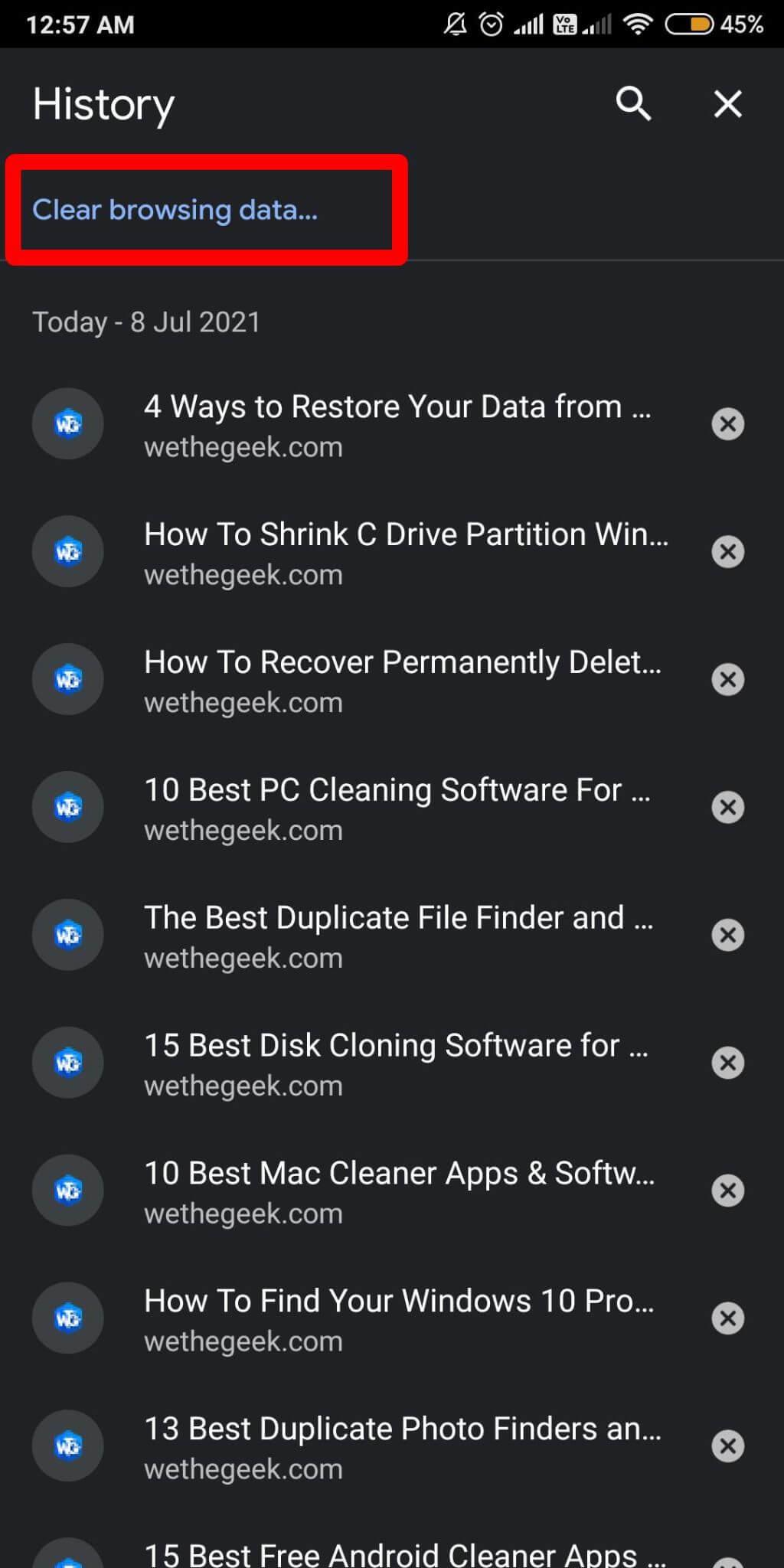
Stap 3: Markeer onder de opties het vakje voor Afbeeldingen en bestanden in cache. En in het Tijdsbereik selecteert u Altijd.
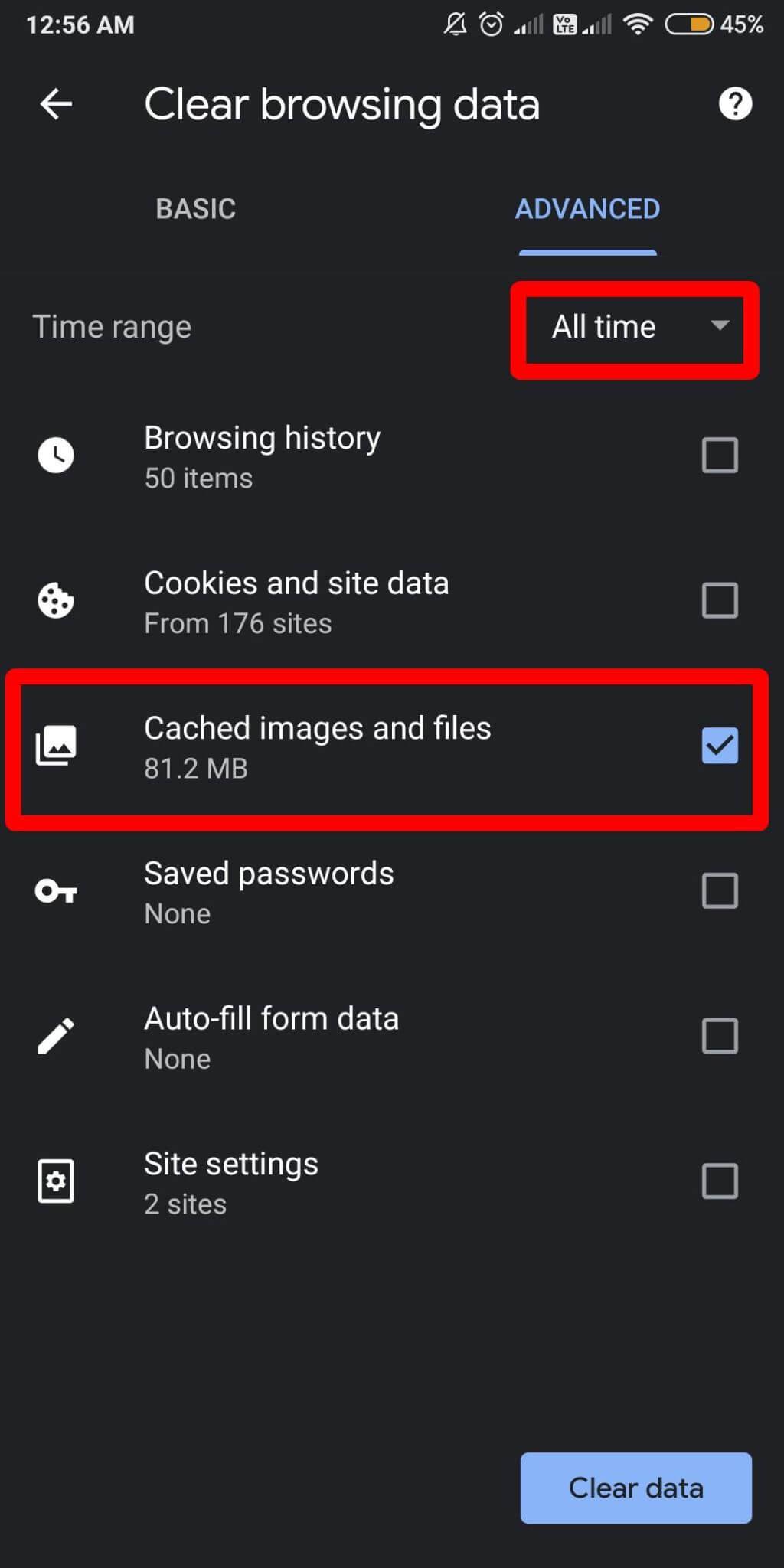
Tik nu op Gegevens wissen en zo worden alle in de cache opgeslagen bestanden en afbeeldingen in de webbrowser op uw Android-apparaat opgeschoond.
Lees ook: Hoe verwijderde foto's uit Android Gallery te herstellen
Afsluiten-
Cachebestanden op Android worden gevormd door de webbrowser en de applicaties en vullen de opslagruimte waardoor Android traag wordt. Om de cache op Android te verwijderen, kunt u een van de volgende methoden gebruiken. Hoewel we aanbevelen om de Smart Phone Cleaner te gebruiken voor veel gemakkelijkere toegang en snelle resultaten. Download het nu voor je Android-apparaat.
We hopen dat dit artikel u zal helpen te leren hoe u de Android-cache kunt opschonen. We willen graag uw mening over dit bericht weten om het nuttiger te maken. Uw suggesties en opmerkingen zijn welkom in de commentaarsectie hieronder. Deel de informatie met je vrienden en anderen door het artikel op sociale media te delen.
We horen graag van je!
Veel Gestelde Vragen -
Q1. Wat is de beste reiniger voor mijn telefoon?
We raden Smart Phone Cleaner aan als de beste schonere app voor Android. Het kan worden gebruikt om de prestaties van uw telefoon in een paar minuten te verbeteren. Het zal de ongewenste bestanden opruimen en de opslag herstellen.
Q2. Hoe maak ik mijn smartphone schoon?
Om uw telefoon op te schonen, moet u de ongewenste bestanden, toepassingen en cachegegevens uit de opslag verwijderen. Men kan de onnodige bestanden handmatig opschonen of een applicatie voor het opschonen van de telefoon gebruiken om tijd te besparen.
Q3. Is er een gratis telefoonreiniger?
Ja, Smart Phone Cleaner kan gratis worden gebruikt om ongewenste rommel en cache van uw Android-apparaat te verwijderen. Het wordt geleverd met veel functies om de prestaties van uw telefoon te verbeteren en geheugen vrij te maken.
Q4. Wat is de beste app voor het opschonen van telefoons voor Android?
Smart Phone Cleaner is de beste app voor het opschonen van telefoons voor Android, omdat het wordt geleverd met meerdere modules zoals game-booster, duplicaatreiniger, bestandsverkenner, batterijbesparing, App Manager, AppLocker en nog veel meer.
V5. Werken apps voor het opschonen van telefoons?
Ja, als u een authentieke app voor het opschonen van telefoons op uw apparaat gebruikt, werkt deze. Smart Phone Cleaner is een van de beste apps voor het opschonen van telefoons en het verhogen van de snelheid voor Android .
Gerelateerde onderwerpen-
5 beste bestandsconversie-apps voor Android-telefoon
Koop gratis GoPro-apps voor videobewerking in Android/iPhone!
Facebook-verhalen kunnen erg leuk zijn om te maken. Hier is hoe je een verhaal kunt maken op je Android-apparaat en computer.
Leer hoe je vervelende automatisch afspelende video
Los een probleem op waarbij de Samsung Galaxy Tab A vastzit op een zwart scherm en niet inschakelt.
Lees nu hoe u muziek en video
Wil je e-mailaccounts toevoegen of verwijderen op je Fire-tablet? Onze uitgebreide gids leidt je stap voor stap door het proces, waardoor je e-mailaccounts snel en eenvoudig kunt beheren op je favoriete apparaat. Mis deze must-read tutorial niet!
Een tutorial die twee oplossingen toont om apps permanent te voorkomen dat ze opstarten op je Android-apparaat.
Deze tutorial laat zien hoe je een tekstbericht van een Android-apparaat kunt doorsturen met behulp van de Google Berichten-app.
Heeft u een Amazon Fire en wilt u Google Chrome erop installeren? Leer hoe u Google Chrome kunt installeren via APK-bestand op Kindle-apparaten.
Hoe je spellingscontrole instellingen kunt in- of uitschakelen in het Android-besturingssysteem.
Vraag je je af of je die oplader van een ander apparaat kunt gebruiken met je telefoon of tablet? Deze informatieve post geeft je enkele antwoorden.







